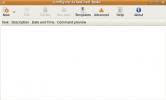Come configurare Firejail su Linux
Linux ha la reputazione di essere abbastanza sicuro, e tra i tre grandi sistemi operativi si imbatte in problemi molto meno quando si tratta di privacy. Tuttavia, per quanto sia sicuro Linux, c'è sempre spazio per miglioramenti. Presentazione di Firejail. È un'applicazione che consente agli utenti di prendere qualsiasi app in esecuzione e "jail it" o "sandbox it". Firejail ti consente di isolare un'app e impedire ad essa di accedere a qualsiasi altra cosa sul sistema. L'app è lo strumento di sandboxing dei programmi più popolare su Linux. È per questo motivo che molte distribuzioni Linux hanno deciso di distribuire questo software. Ecco come ottenere Firejail su Linux.
AVVISO SPOILER: Scorrere verso il basso e guarda il video tutorial alla fine di questo articolo.
Installazione
Ubuntu
sudo apt installa firejail
Debian
sudo apt-get install firejail
Arch Linux
sudo pacman -S firejail
Non sei soddisfatto della versione repo di Firejail su Arch? Prendi in considerazione la costruzione la versione Git dall'AUR invece.
Fedora
Sfortunatamente, non c'è nessun pacchetto Firejail per Fedora da vedere. I principali repository non ce l'hanno e non c'è motivo di credere che questo cambierà. Gli utenti Fedora possono ancora installare il software, con Copr.
Copr è molto simile ai PPA su Ubuntu o Arch Linux AUR. Qualsiasi utente può creare un repository Copr e inserirvi un software. Esistono molti repository FireJail Copr, quindi se quello che elenchiamo in questo articolo interrompe l'aggiornamento, sentiti libero di farlo vai al sito web e trova un sostituto.
Per ottenere Firejail su Fedora, fai:
sudo dnf copr abilita ssabchew / firejail sudo dnf installa firejail
OpenSUSE
Come la maggior parte dei software di terze parti per Suse, gli utenti troveranno Firejail in OBS. Le versioni di Firejail possono essere installate rapidamente per le ultime versioni di Leap e Tumbleweed. Prendili Qui.
Assicurati di fare clic sul pulsante 1 clic per installare tramite YaST.
Altro
Il codice sorgente per Firejail è prontamente disponibile e facile da compilare se si utilizza una distribuzione Linux non supportata.
Per iniziare, installa il pacchetto Git sulla tua versione di Linux. Fallo aprendo il tuo gestore pacchetti, cercando "git" e installandolo sul sistema. Assicurati di installare anche tutti gli strumenti di costruzione speciali per la tua distribuzione Linux, se non l'hai già fatto (dovrebbe essere facile da trovare, controlla il wiki della tua distribuzione). Ad esempio, la compilazione su Debian / Ubuntu richiede build-essential.
Una volta che il pacchetto git è stato installato sul sistema, usalo per prendere l'ultima versione del software Firejail.
clone git https://github.com/netblue30/firejail.git
Il codice è sul sistema. Immettere la cartella scaricata per avviare il processo di compilazione con il comando cd.
cd firejail
Prima che questo software possa essere compilato, devi eseguire una configurazione. Questo eseguirà la scansione del tuo PC e dirà al software cosa ha il tuo PC, quali sono le specifiche e così via. Questo è importante e senza di esso il software non si costruirà.
configure
Il programma è configurato per la compilazione. Ora generiamo un makefile. Un makefile contiene istruzioni per la creazione di un software. Fallo con il comando make.
rendere
Infine, installa il software firejail sul tuo sistema:
sudo make install-strip
Utilizzando Firejail
Fare sandbox su qualcosa con Firejail è facile. Per un sandbox di programma di base, è sufficiente utilizzare il prefisso "firejail" prima di immettere un comando. Ad esempio: a Sandbox l'editor di testo Gedit e silo se non nel resto dell'installazione di Linux, fai: Firejail Gedit nel terminal. Funziona praticamente così. Per sandboxing semplice, questo è sufficiente. Tuttavia, a causa della delicatezza di questo software, è necessaria una configurazione.

Ad esempio: se corri firejail firefox, il browser Firefox verrà eseguito in un sandbox bloccato e nient'altro sul sistema sarà in grado di toccarlo. Questo è ottimo per la sicurezza. Tuttavia, se si desidera scaricare un'immagine in una directory, potrebbe non essere possibile, poiché Firejail potrebbe non avere accesso a tutte le directory sul proprio sistema e così via. Di conseguenza, dovrai passare attraverso ed elencare in modo specifico dove un sandbox PU CAN e NON PU go andare sul sistema. Ecco come farlo:
Whitelisting profilo e lista nera
La blacklist e la whitelisting sono una cosa per app. Non esiste alcun modo per impostare i valori predefiniti globali a cui possono accedere le app in jail. Firejail ha già molti file di configurazione impostati. Generano impostazioni predefinite corrette con questi file di configurazione e, di conseguenza, gli utenti di base non dovranno eseguire alcuna modifica. Tuttavia, se sei un utente avanzato, la modifica di questi tipi di file può essere utile.
Apri un terminale e vai su / etc / firejail.
cd / etc / firejail
Utilizzare il comando LS per visualizzare tutto il contenuto della directory e utilizzare una pipe per rendere visibile ogni pagina. Premere il tasto Invio per spostarsi in basso nella pagina.
Trova il file di configurazione per la tua app e prendine nota. In questo, continueremo con l'esempio di Firefox.
ls | Di Più
Apri il profilo Firefox Firejail nell'editor di testo nano.
sudo nano /etc/firejail/firefox.profile
Come affermato in precedenza, l'app Firejail presenta impostazioni predefinite corrette. Ciò significa che gli sviluppatori hanno esaminato e impostato le impostazioni predefinite che dovrebbero funzionare per la maggior parte degli utenti. Ad esempio: sebbene l'app sia imprigionata, la directory ~ / Download e le directory dei plugin sul sistema sono disponibili. Per aggiungere più elementi a questa whitelist, vai alla sezione del file di configurazione in cui tutto è stato autorizzato e scrivi le tue regole.

Ad esempio, per facilitare il caricamento di foto sul mio profilo Facebook nella versione firejail di Firefox, dovrò aggiungere:
lista bianca ~ / Immagini
La stessa premessa può essere utilizzata per la lista nera. Per impedire alla versione sandbox di Firefox di vedere directory specifiche (non importa quale), sentiti libero di fare qualcosa del tipo:
lista nera ~ / secret / file / area
Salva le tue modifiche con Ctrl + O
Nota: “~ /” significa / home / utente corrente
Conclusione
Il sanboxing è un modo geniale per proteggersi da applicazioni che perdono o da cattivi attori che cercano di rubare i tuoi dati. Se sei paranoico su Linux, è probabilmente una buona idea dare a questo strumento una possibilità seria.
Ricerca
Messaggi Recenti
Aggiungi, cambia e cambia area di lavoro in Ubuntu Linux
Aree di lavoro è uno dei vantaggi dei sistemi basati su Linux che c...
Utilizzo dell'utilità di pianificazione di Gnome per automatizzare le attività in Ubuntu Linux
Sarai sicuramente irritato se devi eseguire la stessa attività ripe...
Come giocare ai giochi PlayStation 2 su Linux
Molte persone adorano la PS2 ma è una vecchia console, quindi se no...